Ar „C“ diskas „File Explorer“ rodomas raudonai dėl labai mažos vietos? Jei C diske yra mažiau nei 30–50 GB laisvos vietos, jūsų kompiuteris sulėtės. Įkrovimo laikas padidės, net ir atlikdami lengvas užduotis susidursite su dideliu atsilikimu. Tiesiog vykdykite šias paprastas instrukcijas, kad išvalytumėte „C“ tvarkyklę „Windows 11“ įrenginyje.
1 taisymas - naudokite disko valymo įrankį
Disko valymo įrankis pateikiamas kartu su „Windows“, kad būtų galima efektyviai išvalyti nepageidaujamus failus iš diskų.
1. Paspauskite „Windows“+R. raktus kartu.
2. Po to, rašyti šią komandą ir pataikyti Įveskite.
„cleanmgr“ /mažas diskas
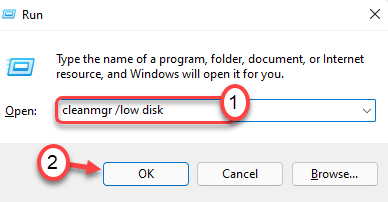
Disko valymas bus atidarytas langas.
3. Kai Disko valymas: disko pasirinkimas pasirodys langas, spustelėkite „Diskas:“.
4. Dabar spustelėkite išskleidžiamąjį meniu ir pasirinkite „(C :)“Vairuoti.
4. Po to spustelėkite „Gerai“.

Palaukite, kol kompiuteris išanalizuos šiukšlių failų skaičių.
5. Dabar, „Failai, kuriuos reikia ištrinti:“Skyriuje pažymėkite visus langelius po vieną.
6. Po to spustelėkite „Gerai“, Kad pradėtumėte valymo procesą.

7. Pastebėsite raginimą prašyti jūsų leidimo ištrinti elementus.
8. Tiesiog spustelėkite „Ištrinti failus“Juos pašalinti.
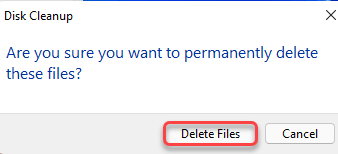
9. Dabar vėl atidarykite disko valymo įrankį.
10. šį kartą spustelėkite išvalyti sistemos failus.
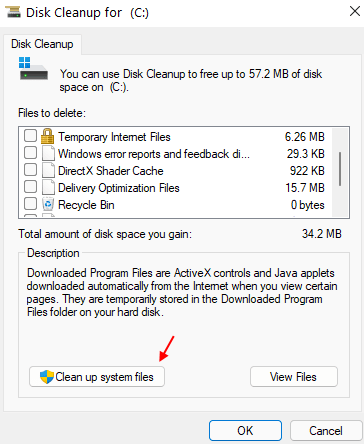
11. dar kartą pasirinkite C Drive.
12. pasirinkite tokius failus kaip senas „Windows“ diegimas ir nenaudingas saugus, kad šį kartą ištrintumėte sistemos failus.
13. Spustelėkite Gerai, kad ištrintumėte failus.
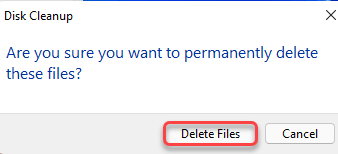
Disko valymas pašalins visus nepageidaujamus failus iš C: disko.
2 pataisa - išvalykite aplankus „Temp“, iš anksto
„Temp“ aplanke yra laikini programų, naršyklių duomenys, kurie gali užimti daug vietos.
1. Iš pradžių paspauskite „Windows“ raktas kartu su 'R' Raktas.
2. Kai Bėgti pasirodo terminalas, parašykite „%temp%“. Tiesiog spustelėkite „Gerai" ir Temp pasirodys aplankas.
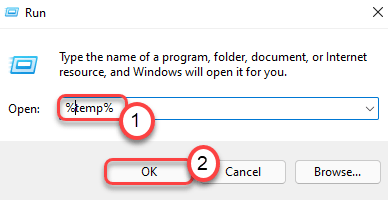
3. Spustelėkite "Tęsti“, Jei pasirodo įspėjamasis pranešimas.
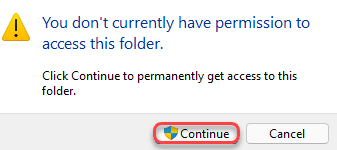
4. Kartą Temp pasirodys aplankas, paspauskite „„Ctrl“+A.'Kartu. Visi aplankai ir failai viduje Temp bus pasirinktas aplankas.
5. Po to paspauskite „Ištrinti„Raktas, kad ištuštintumėte Temp aplanką.
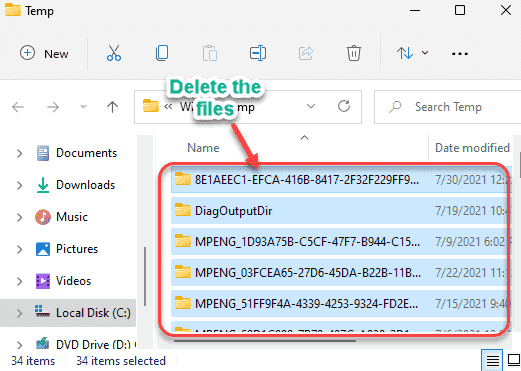
6. Dabar dar kartą paspauskite „Windows“ klavišas+R. raktus kartu.
7. Toliau rašykite „temp“Ir pataikyti Įveskite.

8. Pašalinkite viską aplanko viduje.
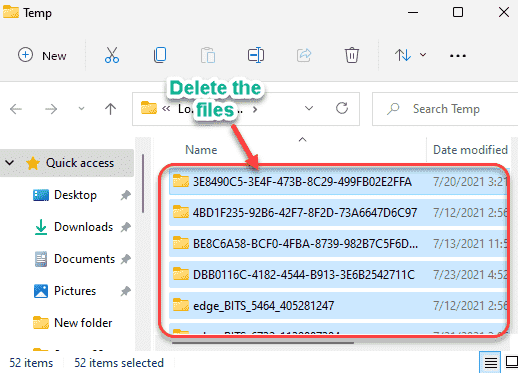
9. Kai baigsite, paspauskite „Windows“ klavišas+R. vėl raktus.
10. Tada įveskite „iš anksto gauti“Ir pataikyti Įveskite.
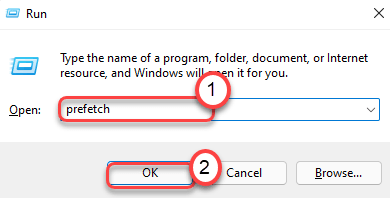
11. Pasirinkite visą aplanko turinį ir paspauskite „Ištrinti„Klavišą, kad ištrintumėte visą turinį.
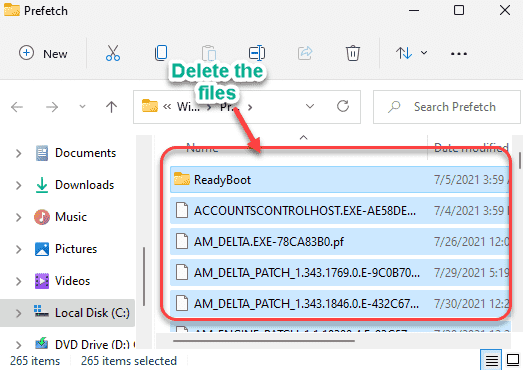
Atlikę visus šiuos veiksmus, patikrinkite, ar tai nepagerina vietos vietos „Disk C“ diske.
3 pataisa - išvalykite šiukšliadėžę
Šiukšliadėžėje yra pašalinti failai iš „File Explorer“. Ištuštinkite šiukšliadėžę, kad sutaupytumėte vietos.
1. Spustelėkite paieškos piktogramą ir ieškokite „Šiukšliadėžė“.
2. Tada bakstelėkite „Šiukšliadėžė“Iš paieškos rezultatų, kad jį pasiektumėte.
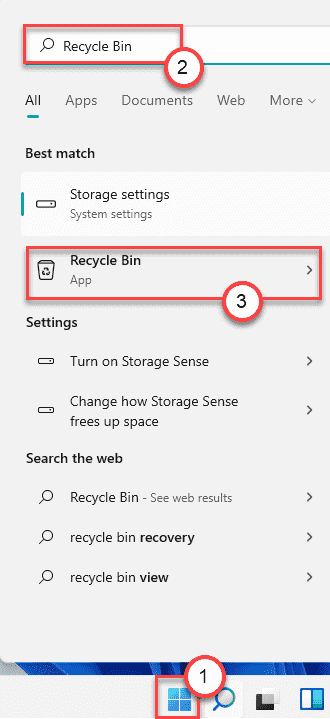
3. Kai atsidarys šiukšliadėžė, spustelėkite „Tuščia šiukšliadėžė“Ištuštinti.

Tai pašalins visus failus, programas, duomenis iš šiukšliadėžės. Dabar patikrinkite, ar sistemoje nėra laisvos vietos.
4 pataisymas - pašalinkite programas iš C disko
Jei savo vietiniame diske C įdiegėte dideles trečiųjų šalių programas, galite pajusti, kad trūksta saugyklos vietos.
1. Atidarykite langą Nustatymai.
2. Tada bakstelėkite „Programos“Nustatymus kairiajame skydelyje.
3. Po to spustelėkite „Programos ir funkcijos“Iš kairės pusės.
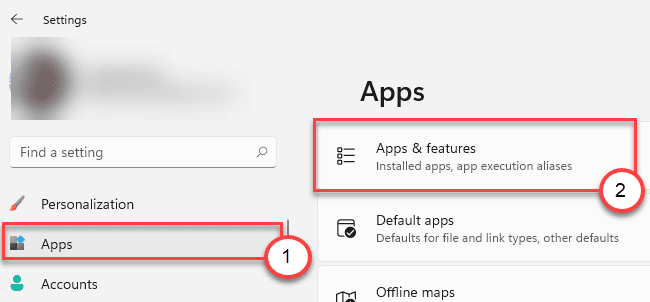
4. Tada dešinėje pusėje rasite programų sąrašą.
5. Tada spustelėkite „Rūšiuoti pagal“Ir pasirinkite„Pagal Dydį“Iš išskleidžiamojo meniu.
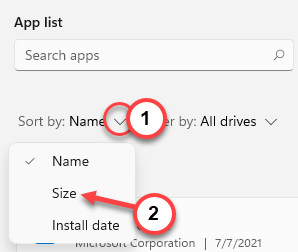
Programos bus rūšiuojamos pagal jų dydžius mažėjančia tvarka.
6. Sąrašo viršuje rasite programas, kuriose yra didesnė jūsų vietinio disko dalis (C :).
7. Tiesiog spustelėkite programos, kurią norite pašalinti, trijų juostų piktogramą, tada spustelėkite „Pašalinti“, Kad pašalintumėte jį iš savo įrenginio.
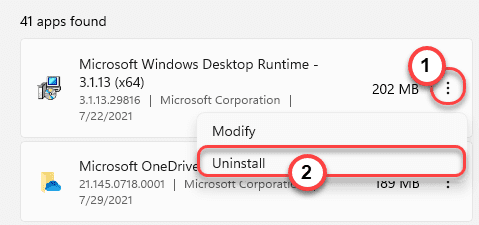
Dabar, norėdami pašalinti programą iš kompiuterio, vykdykite ekrane pateikiamas paprastas instrukcijas.
[
PASTABA –
Stenkitės neįdiegti jokios trečiosios šalies programos vietiniame diske (C :). Įdiekite juos kitose skaidiniuose, kad sutaupytumėte daug vietos C diske.
]
„C: drive“ laisvos vietos nebeužteks.


